検索結果の見方
“Mooter™検索”の検索結果画面
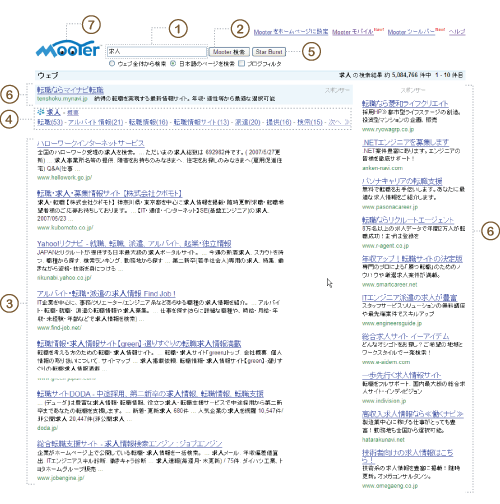
1.検索ボックス
調べる情報の手掛かりとなりそうな言葉を入力する場所です。
2.検索ボタン(Mooter検索)
このボタンをクリックすると、検索ボックスに入力した言葉をキーワードに検索が開始されます。
3.検索結果表示欄
ここに、検索結果のタイトル、要約およびURL(サイトアドレス)が、1画面当たり10件ずつ表示されます。画面下には、結果画面のページ番号が表示されますので順次画面を展開していくことができます。
4.カテゴリ表示欄
検索結果を20のカテゴリーに自動分類した名称が表示されます。1画面に7個ずつ表示され、「次へ」をクリックすると順次8個目以降の分類名が表示されます。
5.Star Burstボタン
このボタンをクリックするとMooter検索画面から、Star Burst検索画面へ切り替わります。
6.スポンサー情報表示欄
入力したキーワードに適合した広告情報のタイトルと要約が表示されます。
7.Mooter™ロゴ
このロゴをクリックすると、それまでの検索経過がリセットされて初期の検索画面に戻ります。
“StarBurst™”の検索結果画面
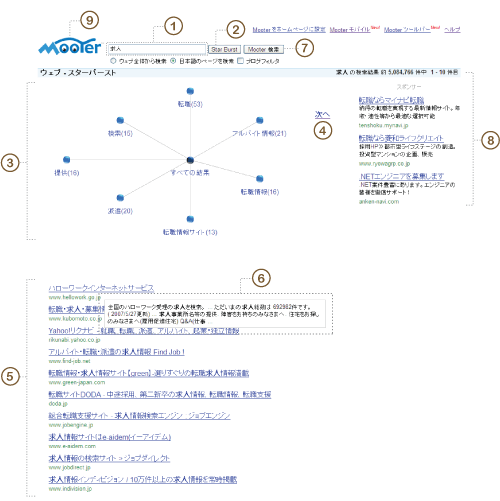
1.検索ボックス
調べる情報の手掛かりとなりそうな言葉を入力する場所です。
2.検索ボタン(Star Burst)
このボタンをクリックすると、検索ボックスに入力した言葉をキーワードに検索が開始されます。
3.カテゴリー表示欄
検索結果から自動的に生成されたカテゴリーが、7個ずつ星型に表示されます。該当するカテゴリーの星をクリックするとその分類の情報が表示されます。また、中心の星をクリックするとすべての検索結果が表示されます。8個目以降のカテゴリーを表示させるには、(4)の三角ボタンをクリックすします。
5.検索結果のタイトルとURL(サイトアドレス)
1画面10件ずつ表示されます。
タイトルにマウスのポインタをあてると、(6)のように当該情報の要約が表示されます。
タイトルにマウスのポインタをあてると、(6)のように当該情報の要約が表示されます。
7.Mooter検索ボタン
このボタンをクリックするとStar Burst画面から、Mooter検索画面へ切り替わります。
8.スポンサー情報表示欄
入力したキーワードに適合した広告情報のタイトルと要約が表示されます。
9.Mooter™ロゴ
このロゴをクリックすると、それまでの検索経過がリセットされて初期の検索画面に戻ります。